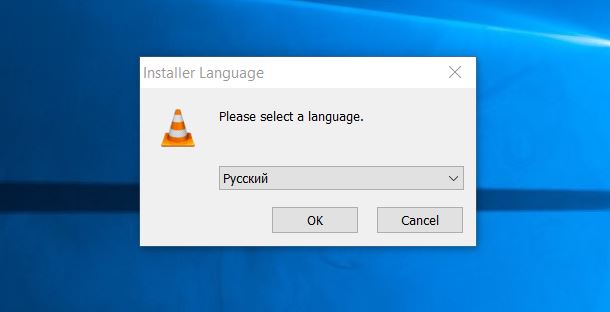Содержание
Более 300 каналов, IPTV телевидение для всех!
Позапросная тарификация + архив на все каналы 3 дня.
Возможность просмотра всех каналов на нескольких устройствах одновременно.
БЕСПЛАТНЫЙ ТЕСТОВЫЙ ПЕРИОД НА 3 ДНЯ ПОСЛЕ РЕГИСТРАЦИИ!
Плееров для IPTV великое множество. Есть оболочки, в которые встроен плеер IPTV или программы, которые просто ставятся на вашу операционную систему.
Сегодня я расскажу вам о нескольких плеерах под Windows и сравню их достоинства и недостатки.

Лучший из известных мне видеоплееров. Из коробки поддерживает все что я ему скармливал, включая m3u iptv списки каналов. Бесплатный, что только добавляет ему очков. Из минусов не поддерживает телепрограмму для каналов.
- бесплатный
- поддерживает множество форматов
- не поддерживает категории каналов
- нет телепрограммы
Все радует, но хотелось бы телепрограмму.
IPTV Player

Разработчики говорят что данный плеер основан на VLC, что меня сначала порадовало. Среди обещаний поддержка телепрограммы, запись эфира и другие рюшечки. Поехали ставить…
Первое что бросилось в глаза во время установки это обилие хлама которое хочет поставить этот софт. Яндекс-браузер, расширения, менеджеры, полный набор. Запустив программу и подключив свой плейлист я увидел список каналов в таком формате как на скриншоте. Все просто – программа не умеет работать с дополнительными директивами M3U, с которыми VLC, на котором основан этот плеер справился на ура. Каналы при этом открываются и воспроизводятся нормально. Телепрограмму проверить не удалось из-за неправильных названий каналов.
- бесплатный
- обещают телепрограмму, но проверить не удалось
- много рекламы при установке
- не поддерживает IPTV M3U
- нет поддержки категорий
По ощущениям софт вышел сырым.

Если вы читали мои статьи, то уже слышали про этот медиакомбайн. Это оболочка, которая ставится поверх ОС и умеет все начиная с просмотра ТВ и заканчивая прослушиванием радиостанций через интернет.
Скачать и установить проблем не составило, но неопытных пользователей отпугнет отсутствие великого и могучего. После запуска настроил IPTV – вы можете прочитать как настраивать здесь.
Произошло чудо – мы имеем список телеканалов с категориями и телепрограммой, что не смог обеспечить не один плеер из рассматриваемых ранее. Однозначно 5.
- бесплатный
- полная поддержка IPTV M3U
- поддержка категорий каналов
- поддержка телепрограмм
- из коробки нет записи каналов
- ставится оболочка, а не плеер, что не всем и не всегда нужно
Выводы
Несмотря на то что Windows является популярной ОС, мне не удалось найти идеальный плеер IPTV. Каждая из рассмотренных программ имеет свои плюсы и минусы. Буду держать вас в курсе. Удачи!

IPTV — это «интернет-телевидение», которое предоставляет телевизионный контент, радио и музыку.
Существует сотни плееров для просмотра IPTV. Сегодня я разберу плюсы и минусы наиболее популярных и проверенных из них.
Какой IPTV плеер выбрать?
Внимание! Все программы — бесплатные. Если вас просят заплатить — не доверяйте сайту и скачайте приложение с официального источника.
5. VLC Media Player
VLC — универсальная программа, которая установлена на всех компьютерах. Помимо управления обычным медиаконтентом (музыкой и фильмами), VLC Media Player также позволяет легко просматривать .M3U плейлисты.
Шаги для запуска IPTV в плеере:
- Откройте VLC
- Перейдите в Медиа > Открыть URL
- Введите адрес сайта или расположения файла на компьютере
- Запустите файл.
В программе нет многих функций, но если вам нужно просто запустить фильм, музыку или IPTV, и нет желания загружать громоздкие альтернативы, то VLC — отличный выбор.
Плюсы: простота, высокая скорость работы, понятный интерфейс.
Минусы: недостаток функций, невозможность установки дополнений.
4. MyIPTV Player
MyIpTV доступен бесплатно в магазине Microsoft Store, поэтому можно не сомневаться в его безопасности.
Зайдите в Microsoft Store и наберите в поиске (без скобок): “MyIPTV”. Нажмите на приложение, чтобы установить его.
- Запустите программу
- Откройте Настройки > Выберите опцию «Add new playlist and choose EPG Source»
- Напишите адрес источника
- В главном меню появится список видео и ТВ.
Плюсы: Продуманный интерфейс, поддержка нескольких плейлистов, удобная сортировка источников.
Минусы: английский язык.
3. Perfect Player
Perfect Player — это ещё один плеер IPTV, который стабильно получает хорошие отзывы пользователей.
Плеер стабильный, имеет все необходимые функции, поддержку плагинов и приятный дизайн. Плейлисты автоматически обновляются при каждом запуске приложения, что приятно удивляет.
- Откройте раздел с настройками
- Введите URL-адрес плейлиста или расположение .M3U-файла на устройстве
- На главном экране появятся каналы, доступные для просмотра.
Достоинства: адаптивность, удобный интерфейс, поддержка дополнений, автообновление плейлистов.
Недостатки: малое количество функций, реклама.
2. OTT Player

Главное его преимущество — разнообразие онлайн-возможностей. Например, можно один раз загрузить плейлист и включать его на нескольких устройствах без дополнительной настройки.
Если вы будете заняты во время любимой передачи или матча команды, то просто поставьте канал на запись и посмотрите позже. Да, OttPlayer умеет и такое!
Как настроить OttPlayer?
- Создайте аккаунт на сайте https://ottplayer.es
- Войдите в аккаунт, используя логин и пароль, которые были отправлены вам на почту
- Загрузите плейлист на веб-сайт программы
- Скачайте плеер и авторизируйтесь, чтобы компьютер привязался к аккаунту
- Наслаждайтесь просмотром!
Достоинства: синхронизация плейлистов на разных устройствах, запись телепередач, отсутствие рекламы.
Недостатки: длительный процесс настройки.
1. Kodi

Коди — наиболее популярный плеер для просмотра IPTV. Свою известность он заслужил благодаря невероятной функциональности.
В нём можно смотреть телеканалы, фильмы, слушать радио и музыку, играть в игры и многое другое.
Советую прочитать обширную инструкцию о преимуществах и полной настройке Коди, которую я написал ранее.
Плюсы: многофункциональность, возможность установки дополнений, уникальные функции (например, полноценные игры).
Минусы: громоздкость, не подойдёт для старых устройств.
Выводы
Вышеописанные программы — лучшие IPTV плееры для Windows.
Каждый из них имеет особенности, поэтому при выборе нужно отталкиваться от своих нужд:
Простота и скорость — используйте VLC Player или Perfect Player.
Синхронизация, запись эфиров и подобные онлайн-функции — OttPlayer.
Мощный, многофункциональный «комбайн» — выбирайте Kodi.
Приветствую Вас на сайте Info-Comp.ru! В этом материале мы поговорим об IPTV, а точнее я расскажу Вам о том, как смотреть IPTV на компьютере, что такое IPTV плейлист, где скачать такой плейлист, и как его использовать для просмотра IPTV каналов на компьютере.

Итак, давайте начнём. Сначала немного теории, для тех, кто впервые знакомится с IPTV.
Что такое IPTV?
IPTV (англ. Internet Protocol Television) – это технология, позволяющая передавать видеоконтент по протоколу IP (Internet Protocol). Простыми словами, это просмотр телевизионных каналов через интернет.
IPTV можно использовать как на телевизорах с поддержкой SMART TV, так и на обычных компьютерах. Сегодня, как я уже отметил, я расскажу, как смотреть IPTV на компьютере.
Сразу скажу, что для того чтобы использовать IPTV на компьютере, не требуется выполнение каких-то сложных действий, чтобы смотреть IPTV на компьютере, достаточно установить и настроить IPTV медиаплеер, иными словами, с этим справится даже обычный рядовой пользователь компьютера. Как все это делается, я, конечно же, покажу чуть ниже.
Что такое IPTV плейлист?
IPTV плейлист – это подборка каналов для воспроизведения. Выглядит такой плейлист как обычный файл. Самый распространённый формат M3U (обычный текстовый файл с расширением .M3U). Таким образом, если Вам нужны только определённые IPTV каналы, например, с интересной для Вас тематикой, то Вам достаточно скачать нужный Вам плейлист, и подключить его к медиаплееру, который воспроизводит IPTV. Где скачать IPTV плейлист, и как его подключить к медиаплееру, я также покажу чуть ниже.
Настройка IPTV на компьютере – пошаговая инструкция
Теперь давайте рассмотрим процесс настройки IPTV на компьютере. Он включает всего несколько простых шагов.
Шаг 1 – Установка и настройка IPTV плеера
Чтобы смотреть IPTV на компьютере, нужен специальный плеер с поддержкой IPTV. В качестве примера я приведу два таких плеера: VLC Media Player и IP-TV Player (это оболочка VLC).
Сегодня я покажу пример просмотра IPTV на компьютере с помощью плеера VLC Media Player, так как этот плеер очень популярный.
Заметка!
VLC Media Player – это бесплатный кросс-платформенный медиаплеер с открытым исходным кодом. Он поддерживает практически все мультимедийные файлы, позволяет воспроизводить DVD, Audio CD, VCD и потоковое незашифрованное видео, а также у VLC есть много дополнительного функционала, например, этот медиаплеер умеет очень качественно конвертировать видео из одного формата в другой, об этом я подробно рассказывал в статье «Как сконвертировать WMV в MP4 бесплатно и без потери качества?».
Сначала нам нужно установить VLC Media Player.
Примечание! Если у Вас VLC Media Player уже установлен на компьютере, то Вам не нужно выполнять нижеперечисленные действия, можете сразу переходить к следующему шагу.
В данном конкретном случае я показываю установку на операционную систему Windows 10, хотя VLC Media Player реализован и для Linux, и для Mac OS X, о том, как установить VLC Media Player в Linux я рассказывал в статье — Установка VLC Media Player в Linux Mint.
Первое, скачиваем VLC Media Player с официального сайта videolan.org. Затем запускаем скаченный файл.
Процесс установки VLC простой, он ничем особым не отличается от установки других программ в Windows.
После запуска программы установки сначала выбираем язык и нажимаем «ОК».
Потом в окне приветствия нажимаем «Далее».
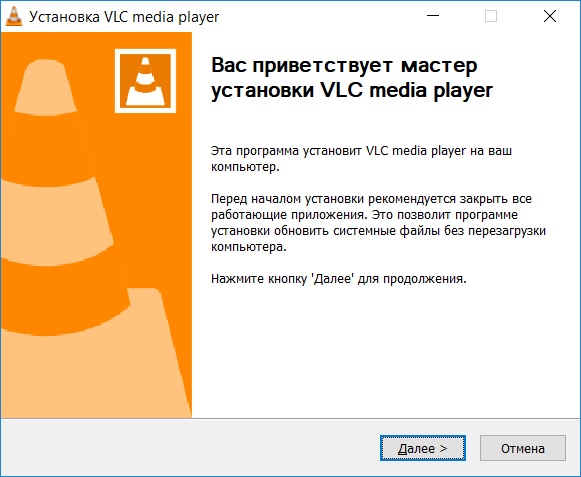
На следующем шаге принимаем условия лицензионного соглашения, нажимаем «Далее».
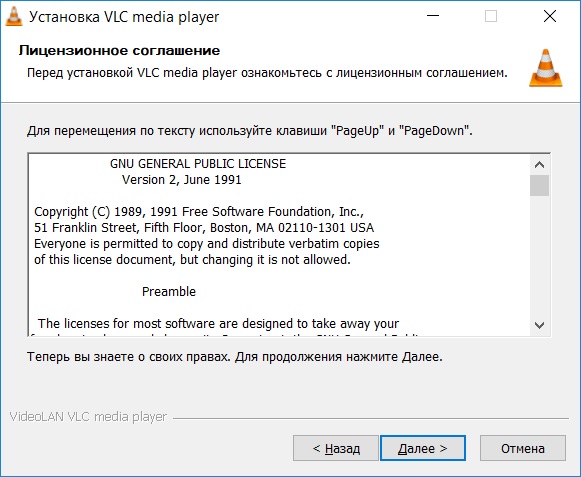
Затем, нам предлагают выбрать компоненты VLC, которые нам нужны, и мы хотим их установить, если что-то Вам не нужно, можете соответствующую галочку снять, я оставляю по умолчанию и нажимаю «Далее».
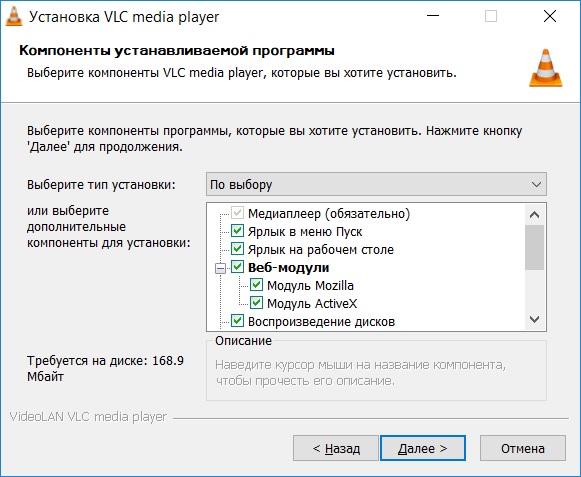
Потом, также если хотите, Вы можете изменить каталог установки программы. Нажимаем «Установить».
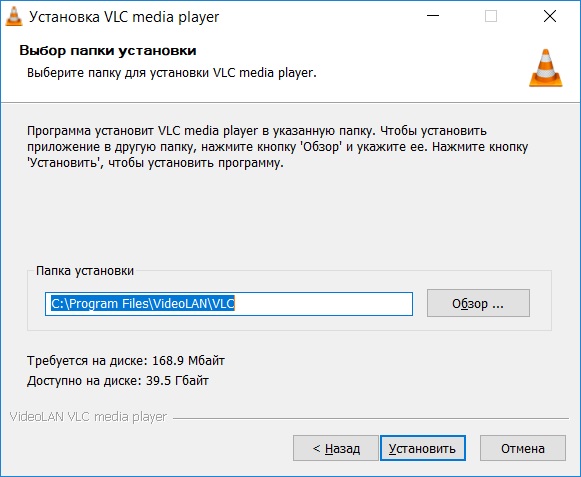
В итоге начнется установка, этот процесс займет буквально минуту, он будет завершен, когда появится соответствующее сообщение, чтобы сразу запустить VLC Media Player, галочку оставляем и нажимаем «Готово».
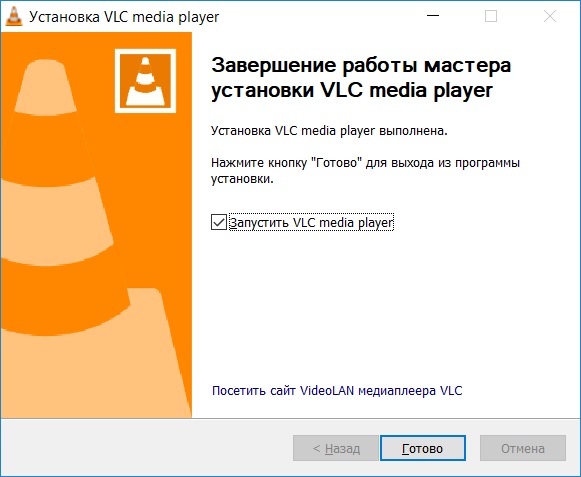
Шаг 2 – Скачиваем IPTV плейлист
После того как IPTV плеер установлен на компьютере, в нашем случае VLC Media Player, нам необходимо скачать IPTV плейлист, который нам интересен. Хорошо, что в интернете в свободном доступе есть плейлисты IPTV каналов. Например, очень много IPTV плейлистов можно найти с помощью сервиса https://iptv.live (кстати, на этом сервисе Вы сами можете добавить IPTV плейлист).
Все, что Вам нужно, это перейти на вышеуказанный сайт, пройти простенькую регистрацию, и Вам станет доступно для скачивания множество IPTV плейлистов.
Далее открываете понравившийся Вам плейлист, и нажимаете кнопку «Скачать».
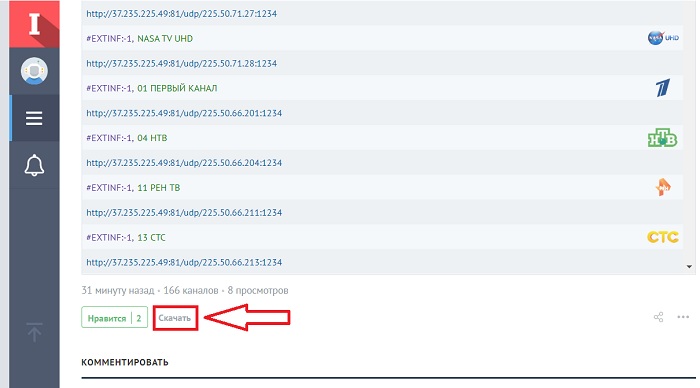
Затем выбираем формат, для VLC выбираем, как я уже отмечал, самый популярный формат M3U, нажимаем «Скачать».
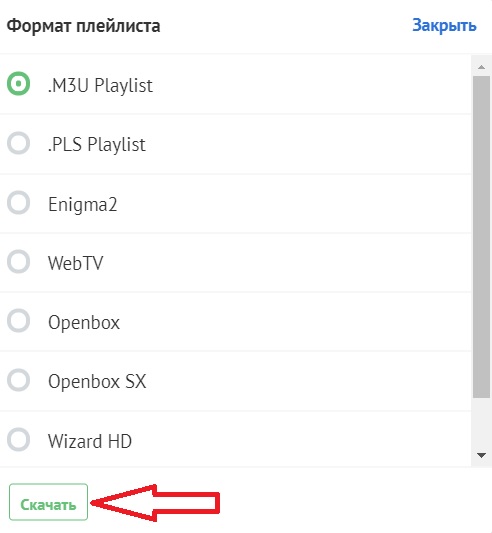
В результате загрузится файл, который и является IPTV плейлистом.
Шаг 3 – Подключаем IPTV плейлист
Теперь, когда IPTV плеер установлен, а IPTV плейлист скачен, нам нужно открыть этот плейлист с помощью плеера.
Для этого запускаем IPTV плеер, в нашем случае VLC Media Player. В меню «Медиа» выбираем пункт «Открыть файл».

Затем находим и указываем файл плейлиста (т.е. открываем ту папку, в которую мы скачали IPTV плейлист, и щелкаем на файл плейлиста).
Также можно просто открыть файл плейлиста .M3U, используя контекстное меню файла, вызвать которое можно щелчком правой кнопки мыши по файлу плейлиста «Открыть с помощью ->VLC».
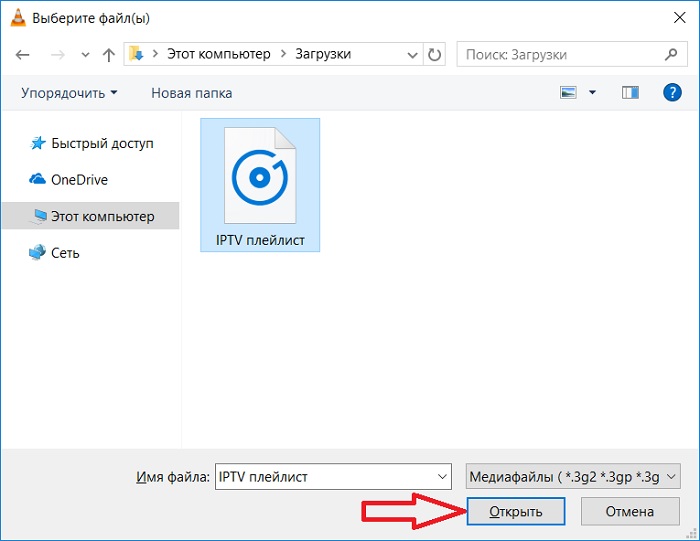
После чего в VLC Media Player начнётся воспроизведение IPTV. Чтобы посмотреть список доступных каналов в плейлисте, можно нажать в меню «Вид -> Плейлист» или сочетание клавиш «Ctrl+L».
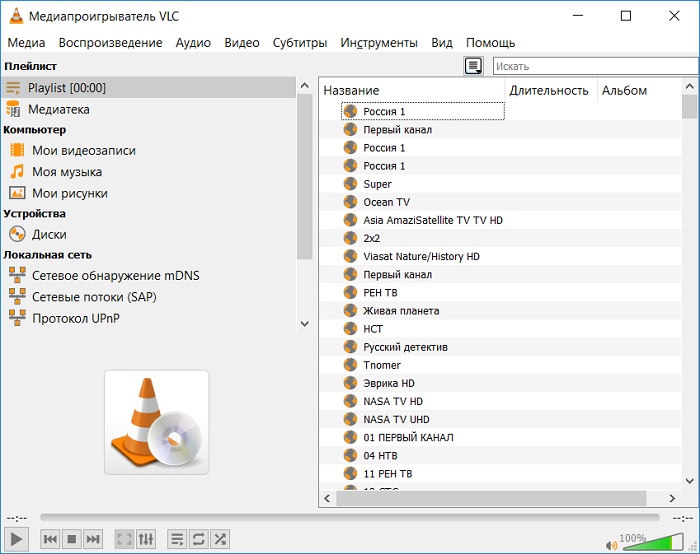
Чтобы начать смотреть тот или иной IPTV канал, просто щелкните по нему.
Вот и все, теперь Вы знаете, как смотреть IPTV на компьютере, надеюсь, материал был Вам полезен, пока!